So führen Sie Ihre eigenen DNS-Server (primär und sekundär) mit ISPConfig 3 aus (Debian-Squeeze)
Dieses Tutorial zeigt, wie Sie mit ISPConfig 3 eigene DNS-Server (primär und sekundär) betreiben können. Dazu benötigen Sie zwei Server mit zwei unterschiedlichen öffentlichen IP-Adressen und mit installiertem ISPConfig 3. Ich werde hier Debian Squeeze für beide DNS-Server verwenden, um den Setup-Prozess des Basissystems und die Installation von ISPConfig 3 zu demonstrieren, aber sobald Sie ISPConfig 3 auf Ihren Servern installiert haben, ist die Konfiguration in ISPConfig 3 identisch, egal welche Distribution Sie verwenden.
Ich gebe keine Garantie dafür, dass dies bei Ihnen funktioniert!
1 Vorbemerkung
Unsere aktuelle Situation ist wie folgt:Wir haben
- ISPConfig-Server #1 (server1.example.com):IP-Adresse 1.2.3.4; dieser wird unser primärer sein Name Server.
- ISPConfig-Server #2 (server2.example.com):IP-Adresse 1.2.3.5; dieser wird unser sekundärer sein Name Server.
server1.example.com wird eine vollständige ISPConfig 3-Installation sein. Es wird der Master-ISPConfig-3-Server sein (der die ISPConfig-Systemsteuerungsschnittstelle ausführt) und als E-Mail-, Web-, DNS- und MySQL-Server fungieren (dies ist die häufigste Konfiguration – ein Server mit allen Diensten). server2.example.com wird ein Slave-ISPConfig-3-Server (keine ISPConfig-Systemsteuerungsschnittstelle) und fungiert nur als sekundärer DNS-Server. Natürlich können Sie die Dienste nach Belieben zwischen Ihren Servern aufteilen – das Tutorial Installieren eines Multiserver-Setups mit dedizierten Web-, E-Mail-, DNS- und MySQL-Datenbankservern unter Debian 5.0 mit ISPConfig 3 sollte Ihnen eine Idee vermitteln.
DNS A Datensätze für server1.example.com und server2.example.com müssen bereits vorhanden sein (Sie können sie über das Control Panel Ihres Domain-Registrars erstellen). Wir werden später server1.example.com und server2.example.com als Nameserver für unsere Zonen verwenden; Wenn Sie etwas wie ns1.example.com und ns2.example.com anstelle von server1.example.com und server2.example.com bevorzugen, können Sie diese verwenden, aber stellen Sie sicher, dass es DNS A gibt Datensätze auch für ns1.example.com und ns2.example.com (die auf dieselben IPs wie server1.example.com oder server2.example.com verweisen).
Ich werde zeigen, wie man eine Zone für die Domain mydomain.com erstellt – diese Domain muss bereits über einen Domain-Registrar registriert sein. Nachdem ich die Zone mydomain.com erstellt und verifiziert habe, dass sowohl server1.example.com als auch server2.example.com alle mydomain.com-Einträge korrekt bedienen, werde ich zeigen, wie man server1.example.com und server2.example.com zur Zone macht autoritative Nameserver für mydomain.com (siehe Kapitel 8).
Weitere Details zum Erstellen von DNS-Zonen/Einträgen finden Sie in den Kapiteln 4.8 und 5.12 des ISPConfig 3-Handbuchs.
2 Einrichten von server1.example.com (primäres DNS)
server1.beispiel.com:
Bitte richten Sie server1.example.com wie in Der perfekte Server – Debian Squeeze (Debian 6.0) mit BIND &Courier [ISPConfig 3] gezeigt ein, aber hören Sie vor der Installation von ISPConfig 3 auf.
Damit sich die anderen MySQL-Instanzen während der Installation von ISPConfig 3 mit der MySQL-Datenbank auf diesem Knoten verbinden können, müssen wir MySQL-Root-Benutzereinträge in der Master-Datenbank für jeden Hostnamen und jede IP-Adresse des Slave-Servers hinzufügen. Melden Sie sich bei MySQL an:
mysql -u root -p
Führen Sie in der MySQL-Shell die folgenden Abfragen aus:
ERSTELLEN SIE BENUTZER 'root'@'1.2.3.5' IDENTIFIZIERT DURCH 'yourrootsqlpassword';
GEWÄHREN SIE ALLE PRIVILEGIEN AUF * . * AN 'root'@'1.2.3.5' IDENTIFIZIERT DURCH 'yourrootsqlpassword' MIT GRANT OPTION MAX_QUERIES_PER_HOUR 0 MAX_CONNECTIONS_PER_HOUR 0 MAX_UPDATES_PER_HOUR 0 MAX_USER_CONNECTIONS 0;
ERSTELLEN SIE BENUTZER 'root'@'server2.example.com' IDENTIFIZIERT DURCH 'yourrootsqlpassword';
GEWÄHREN SIE ALLE PRIVILEGIEN AUF * . * TO 'root'@'server2.example.com' IDENTIFIED BY 'yourrootsqlpassword' WITH GRANT OPTION MAX_QUERIES_PER_HOUR 0 MAX_CONNECTIONS_PER_HOUR 0 MAX_UPDATES_PER_HOUR 0 MAX_USER_CONNECTIONS 0;
FLUSH PRIVILEGES;
quit;
Stellen Sie sicher, dass Sie 1.2.3.5 durch die IP-Adresse und server2.example.com durch den Hostnamen Ihres sekundären DNS-Servers ersetzen!
Jetzt können wir ISPConfig 3 auf server1.example.com wie folgt installieren:
cd /tmp
wget http://www.ispconfig.org/downloads/ISPConfig-3-stable.tar.gz
tar xfz ISPConfig-3-stable.tar.gz
cd ispconfig3_install /installieren/
php -q install.php
[email protected]:/tmp/ispconfig3_install/install# php -q install.php
------------------- -------------------------------------------------- -----------
_____ ___________ _____ __ _ ____
|_ _/ ___| ___ \ / __ \ / _(_) /__ \
| | \ `--.| |_/ / | / \/ ___ _ __ | |_ _ __ _ _/ /
| | `--. \ __/ | | / _ \| '_ \| _| |/ _` | |_ |
_| |_/\__/ / | | \__/\ (_) | | | | | | | (_| | ___\ \
\___/\____/\_| \____/\___/|_| |_|_| |_|\__, | \____/
__/ |
|___/
-------------------------------------- -------------------------------------------
>> Anfangskonfiguration
Betriebssystem: Debian 6.0 (Squeeze/Sid) oder kompatibel
Im Folgenden sind einige Fragen für die primäre Konfiguration, also sei vorsichtig.
Standardwerte stehen in [Klammern] und können mit
Tippen Sie in "Beenden" (ohne Anführungszeichen), um das Installationsprogramm zu stoppen.
Sprachauswahl (en,de) [en]: <-- ENTER
Installationsmodus (standard,expert) [standard]: <-- expert
Vollständiger qualifizierter Hostname ( FQDN) des Servers, z. B. server1.domain.tld [server1.example.com]: <-- ENTER
Hostname des MySQL-Servers [localhost]: <-- ENTER
MySQL-Root-Nutzername [root]: <-- ENTER
MySQL-Root-Passwort []: <-- yourrootsqlpassword
MySQL-Datenbank zum Erstellen [dbispconfig]: <-- ENTER
MySQL-Zeichensatz [utf8]: <-- ENTER
Soll dieser Server tritt einem vorhandenen ISPConfig-Multiserver-Setup (j,n) [n] bei: <-- ENTER
Hinzufügen des ISPConfig-Servereintrags zur Datenbank.
Konfiguriere Mail (j,n ) [y]: <-- ENTER
Postfix konfigurieren
Generieren eines privaten 2048-Bit-RSA-Schlüssels
................ .................................................... ..........................+++
................. .........+++
Schreiben neuen privaten Schlüssels in 'smtpd.key'
-----
Sie werden gleich aufgefordert, Informationen einzugeben, die einreichen in Ihre Zertifikatsanforderung aufgenommen
werden.
Was Sie eingeben werden, ist ein sogenannter Distinguished Name oder DN.
Es gibt einige Felder , aber Sie können einige leer lassen
Für einige Felder gibt es einen Standardwert,
Wenn Sie '.' eingeben, wird das Feld leer gelassen.
-----
Landesname (2-Buchstaben-Code) [AU ]: <-- ENTER
Staats- oder Provinzname (vollständiger Name) [Some-State]: <-- ENTER
Ortsname (zB Stadt) []: <-- ENTER
Name der Organisation (z. B. Firma) [Internet Widgits Pty Ltd]: <-- ENTER
Name der Organisationseinheit (z. B. Bereich) []: <-- ENTER
Allgemeiner Name (z. B. IHR Name) [ ]: <-- ENTER
E-Mail-Adresse []: <-- ENTER
SASL konfigurieren
PAM konfigurieren
Courier konfigurieren
Spamassassin konfigurieren
Amavisd konfigurieren
Getmail konfigurieren
Mail-Transport-Agent von Postfix stoppen: postfix.
Mail-Transport-Agent von Postfix starten: postfix.
SASL-Authentifizierungs-Daemon stoppen: saslauthd.
SASL-Authentifizierungs-Daemon starten: saslauthd .
Amavisd wird gestoppt: amavisd-new.
Amavisd wird gestartet: amavisd-new.
ClamAV-Daemon wird gestoppt: clamd.
ClamAV-Daemon wird gestartet: clamd Bytecode: Sicherheitsmodus ist auf "TrustSigned ".
.
Beenden der Kurier-Authentifizierungsdienste: authdaemond.
Starten der Kurier-Authentifizierungsdienste: aut hdaemond.
Kurier-IMAP-Server wird angehalten:imapd.
Kurier-IMAP-Server wird gestartet:imapd.
Kurier-IMAP-SSL-Server wird angehalten:imapd-ssl.
Kurier-IMAP-SSL-Server wird gestartet:imapd-ssl.
Kurier-POP3-Server wird gestoppt: pop3d.
Kurier-POP3-Server wird gestartet: pop3d.
Kurier-POP3-SSL-Server wird gestoppt: pop3d-ssl.
Kurier-POP3-SSL-Server wird gestartet server: pop3d-ssl.
Jailkit konfigurieren (y,n) [y]: <-- ENTER
Jailkit konfigurieren
FTP-Server konfigurieren (y,n) [y] : <-- ENTER
Pureftpd konfigurieren
FTP-Server neu starten: Running: /usr/sbin/pure-ftpd-mysql-virtualchroot -l mysql:/etc/pure-ftpd/db/ mysql.conf -l pam -Y 1 -8 UTF-8 -H -D -b -O clf:/var/log/pure-ftpd/transfer.log -E -u 1000 -A -B
Konfigurieren DNS-Server (y,n) [y]: <-- ENTER
BIND konfigurieren
Tipp: Wenn auf diesem Server die ISPConfig-Schnittstelle ausgeführt werden soll, wählen Sie 'y' in der Option "Apache-Server konfigurieren".
Apache-Server konfigurieren (y,n) [y]: <-- ENTER
Config uring Apache
Konfigurieren Vlogger
Konfigurieren Apps vhost
Konfigurieren Firewall-Server (y,n) [y]: <-- ENTER
Konfigurieren Firewall
Installieren ISPConfig-Weboberfläche (y,n) [y]: <-- ENTER
ISPConfig wird installiert
ISPConfig-Port [8080]: <-- ENTER
SSL aktivieren für die ISPConfig-Webschnittstelle (y,n) [y]: <-- ENTER
Generieren des privaten RSA-Schlüssels, 4096 Bit langes Modul
........... .................................................... .................................................... ..++
.................................++
e ist 65537 (0x10001)
Sie werden gleich aufgefordert, Informationen einzugeben, die
in Ihre Zertifikatsanforderung aufgenommen werden.
Was Sie gleich eingeben werden, ist ein sogenannter Distinguished Name oder DN .
Es gibt ziemlich einige Felder , aber Sie können einige leer lassen
Für einige Felder gibt es einen Standardwert,
Wenn Sie '.' eingeben, wird das Feld leer gelassen.
-----
Name des Landes (2 le tter code) [AU]: <-- ENTER
State or Province Name (vollständiger Name) [Some-State]: <-- ENTER
Locality Name (zB city) []: <-- ENTER
Name der Organisation (z. B. Firma) [Internet Widgits Pty Ltd]: <-- ENTER
Name der Organisationseinheit (z. B. Bereich) []: <-- ENTER
Allgemeiner Name (z. B , IHR Name) []: <-- ENTER
E-Mail-Adresse []: <-- ENTER
Bitte geben Sie die folgenden 'zusätzlichen' Attribute ein,
die mit Ihrem Zertifikat gesendet werden Fordern Sie
ein Challenge-Passwort [] an: <-- ENTER
Einen optionalen Firmennamen []: <-- ENTER
Schreiben RSA-Schlüssel
Konfigurieren von DBServer
Installieren von ISPConfig crontab
kein crontab für root
kein crontab für getmail
Neustart des Webservers: apache2 ... warten .
Installation abgeschlossen.
[email protected]:/tmp/ ispconfig3_install/install#
Wenn Sie SSL für die ISPConfig-Weboberfläche aktiviert haben, erreichen Sie die ISPConfig-Weboberfläche unter https://server1.example.com:8080, andernfalls unter http://server1.example.com:8080.
So betreiben Sie Ihre eigenen DNS-Server (primär und sekundär) mit ISPConfig 3 (Debian Squeeze) - Seite 2
3 Einrichten von server2.example.com (sekundärer DNS)
server2.beispiel.com:
server2.example.com kann gemäß Kapitel 6 des Tutorials Installation eines Multiserver-Setups mit dedizierten Web-, E-Mail-, DNS- und MySQL-Datenbankservern unter Debian 5.0 mit ISPConfig 3 eingerichtet werden. Ich werde diese Schritte hier wiederholen:
apt-get -y install ntp ntpdate
apt-get -y install mysql-client mysql-server
Neues Passwort für den MySQL-„root“-Benutzer:<-- yourrootsqlpassword
Wiederholen Sie das Passwort für den MySQL-„root“-Benutzer:<-- yourrootsqlpassword
apt-get -y install php5-cli php5-mysql php5-mcrypt mcrypt
apt-get -y install bind9 dnsutils
ISPConfig 3 kann nun wie folgt installiert werden:
cd /tmp
wget http://www.ispconfig.org/downloads/ISPConfig-3-stable.tar.gz
tar xfz ISPConfig-3-stable.tar.gz
cd ispconfig3_install /installieren/
php -q install.php
[email protected]:/tmp/ispconfig3_install/install# php -q install.php
------------------- -------------------------------------------------- -----------
_____ ___________ _____ __ _ ____
|_ _/ ___| ___ \ / __ \ / _(_) /__ \
| | \ `--.| |_/ / | / \/ ___ _ __ | |_ _ __ _ _/ /
| | `--. \ __/ | | / _ \| '_ \| _| |/ _` | |_ |
_| |_/\__/ / | | \__/\ (_) | | | | | | | (_| | ___\ \
\___/\____/\_| \____/\___/|_| |_|_| |_|\__, | \____/
__/ |
|___/
-------------------------------------- -------------------------------------------
>> Anfangskonfiguration
Betriebssystem: Debian 6.0 (Squeeze/Sid) oder kompatibel
Im Folgenden sind einige Fragen für die primäre Konfiguration, also sei vorsichtig.
Standardwerte stehen in [Klammern] und können mit
Tippen Sie in "Beenden" (ohne Anführungszeichen), um das Installationsprogramm zu stoppen.
Sprachauswahl (en,de) [en]: <-- ENTER
Installationsmodus (standard,expert) [standard]: <-- expert
Vollständiger qualifizierter Hostname ( FQDN) des Servers, z. B. server1.domain.tld [server2.example.com]: <-- ENTER
Hostname des MySQL-Servers [localhost]: <-- ENTER
MySQL-Root-Nutzername [root]: <-- ENTER
MySQL-Root-Passwort []: <-- yourrootsqlpassword
MySQL-Datenbank zum Erstellen [dbispconfig]: <-- ENTER
MySQL-Zeichensatz [utf8]: <-- ENTER
Soll dieser Server tritt einem vorhandenen ISPConfig-Multiserver-Setup (j,n) [n] bei: <-- y
MySQL Master-Server-Hostname []: <-- server1.example.com
MySQL-Master-Server-Root-Benutzername [root]: <-- ENTER
MySQL-Master-Server-Root-Passwort []: <-- yourrootsqlpassword_on_server1.example.com
MySQL-Master-Server Datenbankname [dbispconfig]: <-- name_of_ispconfig_database_on_server1.example.com
Hinzufügen des ISPConfig-Servereintrags zur Datenbank.
Konfiguriere Mail (y,n) [y]: <- - n
Jailkit konfigurieren (y,n) [y]: <-- n
FTP-Server konfigurieren (y,n) [y]: <-- n
DNS-Server konfigurieren (y,n) [y]: <-- ENTER
BIND konfigurieren
Tipp: Wenn dieser Server die ISPConfig Benutzeroberfläche wählen "y" in der Option "Apache Server konfigurieren".
Apache Server konfigurieren (y,n) [y]: <- - n
Firewall-Server konfigurieren (y,n) [y]: <-- ENTER
Firewall konfigurieren
ISPConfig Web-Interface installieren (y,n) [ y]: <-- n
Konfiguriere DBServer
Installiere ISPConfig crontab
kein crontab für root
Installation abgeschlossen.
[email protected]:/ tmp/ispconfig3_install/install#
4 Konfigurieren von server2.example.com als Spiegel von server1.example.com
Öffnen Sie nun das ISPConfig 3 Control Panel (http(s)://server1.example.com:8080) und gehen Sie zu System> Server Services. Wählen Sie server2.example.com:
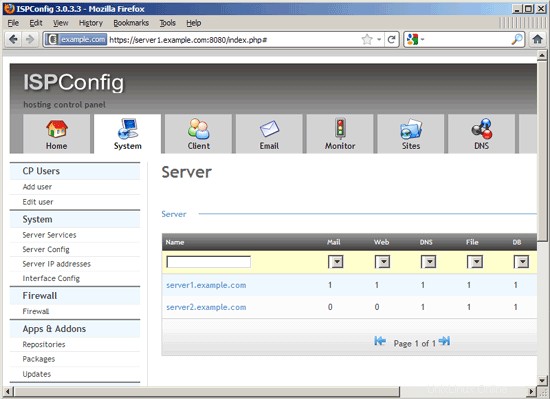
Stellen Sie sicher, dass das Kontrollkästchen DNS-Server aktiviert ist und wählen Sie server1.example.com im Auswahlfeld Ist Spiegel des Servers aus und klicken Sie auf Speichern:
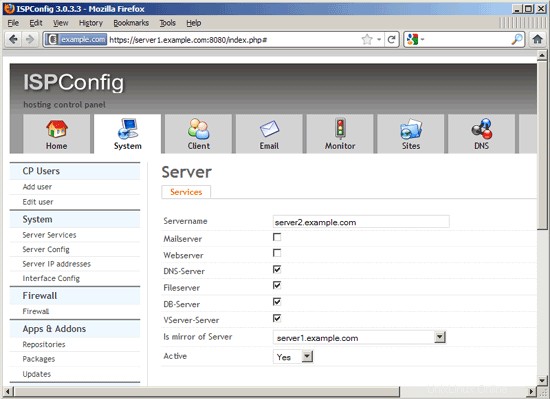
5 Erstellen einer DNS-Zone
Um eine DNS-Zone zu erstellen, wird empfohlen, den DNS-Assistenten zu verwenden (DNS> DNS-Assistent> DNS-Zone hinzufügen oder auf die Schaltfläche Neue DNS-Zone mit Assistent hinzufügen klicken), der automatisch einen Satz gemeinsamer DNS-Einträge für Ihre Domain erstellt (wie z www, mail, ns-Einträge usw.):
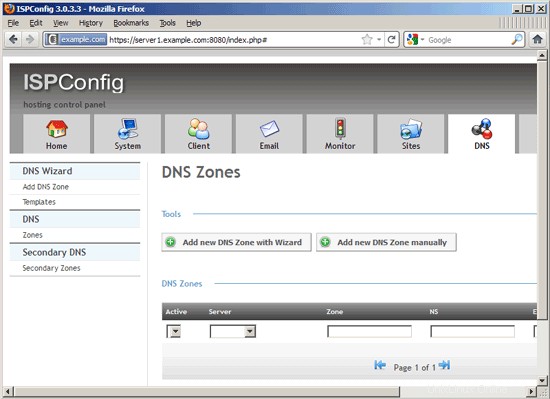
Dadurch gelangen Sie zum Assistenten zum Erstellen einer neuen DNS-Zone. Das Formular hat die folgenden Felder:
- Vorlage:Dies bezieht sich auf die Vorlagen, die unter DNS> DNS-Assistent> Vorlagen vorhanden sind. Diese Vorlagen definieren, welche Datensätze standardmäßig erstellt werden, wenn Sie den DNS-Assistenten verwenden. Nehmen wir an, wir erstellen eine Zone für die Domäne mydomain.com – die Standardvorlage erstellt A-Einträge für mydomain.com, www.mydomain.com und mail.mydomain.com, zwei NS-Einträge (Nameserver) sowie einen MX-Eintrag (mail Exchanger)-Eintrag für mydomain.com, der auf mail.mydomain.com verweist.
- Server:Wählen Sie hier server1.example.com aus.
- Client:Hier wählen Sie den Client aus, dem die neue DNS-Zone gehört.
- Domäne:Geben Sie die Domäne ein, für die Sie die Zone erstellen möchten, z. mydomain.com - bitte beachten Sie, dass Sie keinen Punkt am Ende brauchen, also mydomain.com. würde auch funktionieren, aber example.com (ohne abschließenden Punkt) ist ausreichend.
- IP-Adresse:Geben Sie die IP-Adresse ein, auf die mydomain.com zeigen soll - bitte beachten Sie, dass www.mydomain.com und mail.mydomain.com ebenfalls auf diese IP-Adresse zeigen (Sie können das später unter DNS> ändern DNS> Zonen).
- NS 1:Geben Sie den Hostnamen des primären Nameservers für die Domain an, server1.example.com. Auch hier wird kein abschließender Punkt benötigt. Der hier angegebene Server muss auf den Server verweisen oder mit diesem identisch sein, den Sie im Feld Server ausgewählt haben.
- NS 2:Geben Sie den Hostnamen des sekundären Nameservers für die Domain an, server2.example.com. Auch hier wird kein abschließender Punkt benötigt.
- E-Mail:Geben Sie die E-Mail-Adresse des Zonenadministrators an, z. [email protected].
Klicken Sie auf DNS-Eintrag erstellen, um die Zone zu erstellen:
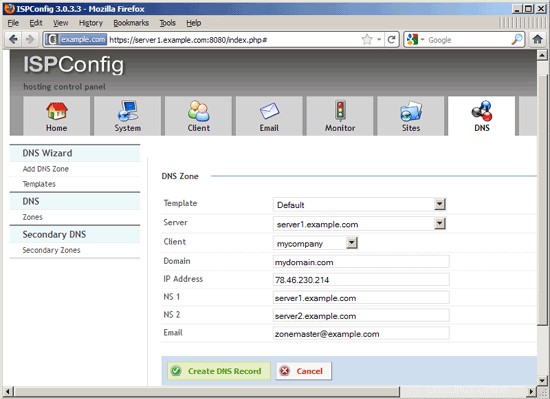
Anschließend finden Sie die neue Zone in der Liste unter DNS> DNS> Zonen:
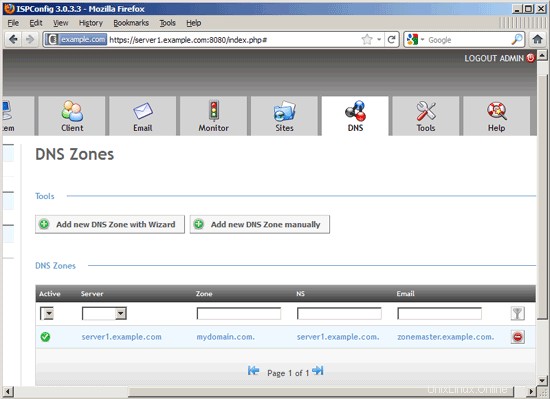
Aus der Listenansicht heraus ist es möglich, die DNS-Zone zu löschen.
Wenn Sie die Zone bearbeiten und zur Registerkarte „Einträge“ wechseln, sehen Sie die Einträge, die automatisch vom DNS-Assistenten erstellt wurden (die Standardvorlage erstellt A-Einträge für mydomain.com, www.mydomain.com und mail.mydomain. com, zwei NS-Datensätze (Nameserver) und einen MX-Datensatz (Mail Exchanger) für mydomain.com, der auf mail.mydomain.com verweist):
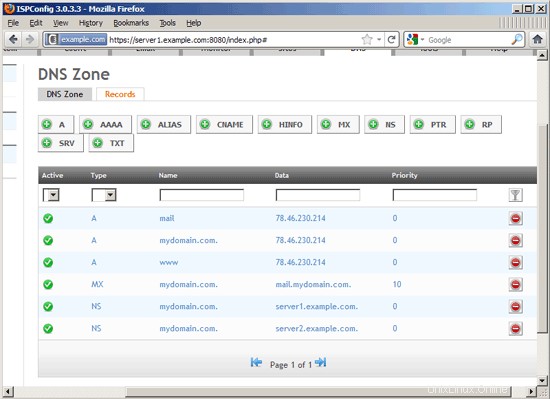
Auf der Registerkarte Datensätze können Sie bestehende Datensätze bearbeiten, löschen und weitere hinzufügen.
So betreiben Sie Ihre eigenen DNS-Server (primär und sekundär) mit ISPConfig 3 (Debian Squeeze) - Seite 3
6 Testen
Lassen Sie uns nun testen, ob die Zone und ihre Datensätze sowohl auf server1.example.com als auch auf server2.example.com erstellt wurden und ob sie korrekt bereitgestellt werden. Wir können dafür das Ausgrabungswerkzeug verwenden. Sie können die folgenden Befehle auf jedem Server (server1.example.com, server2.example.com oder jedem anderen Server) ausführen:
dig @server1.example.com any mydomain.com
Dieser Befehl fordert server1.example.com auf, alle Datensätze bereitzustellen, die er für mydomain.com hat:
[email protected]:~# dig @server1.example.com any mydomain.com
; <<>> DiG 9.7.3 <<>> @server1.example.com any mydomain.com
; (1 Server gefunden)
;; globale Optionen: +cmd
;; Antwort erhalten:
;; ->>HEADER<<- Opcode: QUERY, Status: NOERROR, ID: 45584
;;; Flaggen: qr aa rd ra; FRAGE: 1, ANTWORT: 5, AUTORITÄT: 0, ZUSÄTZLICH: 1
;; FRAGEABSCHNITT:
;mydomain.com. IN JEDER
;; ANTWORT ABSCHNITT:
mydomain.com. 86400 IN A 78.46.230.214
mydomain.com. 86400 IN MX 10 mail.mydomain.com.
mydomain.com. 86400 IN NS server1.example.com.
mydomain.com. 86400 IN NS server2.example.com.
mydomain.com. 86400 IN SOA server1.example.com. zonemaster.example.com. 2011071901 28800 7200 604800 86400
;; ZUSÄTZLICHER ABSCHNITT:
mail.mydomain.com. 86400 IN A 78.46.230.214
;; Abfragezeit: 0 ms
;; SERVER: 1.2.3.4#53(1.2.3.4)
;; WANN:Di 19 Juli 14:09:38 2011
;; MSG SIZE rcvd: 182
[email protected]:~#
Wenn wir server2.example.com überprüfen, sollte es dieselben Datensätze zurückgeben:
dig @server2.example.com any mydomain.com
[email protected]:~# dig @server2.example.com any mydomain.com
; <<>> DiG 9.7.3 <<>> @server2.example.com any mydomain.com
; (1 Server gefunden)
;; globale Optionen: +cmd
;; Antwort erhalten:
;; ->>HEADER<<- Opcode: QUERY, Status: NOERROR, ID: 5183
;; Flaggen: qr aa rd ra; FRAGE: 1, ANTWORT: 5, AUTORITÄT: 0, ZUSÄTZLICH: 1
;; FRAGEABSCHNITT:
;mydomain.com. IN JEDER
;; ANTWORT ABSCHNITT:
mydomain.com. 86400 IN A 78.46.230.214
mydomain.com. 86400 IN MX 10 mail.mydomain.com.
mydomain.com. 86400 IN NS server2.example.com.
mydomain.com. 86400 IN NS server1.example.com.
mydomain.com. 86400 IN SOA server1.example.com. zonemaster.example.com. 2011071901 28800 7200 604800 86400
;; ZUSÄTZLICHER ABSCHNITT:
mail.mydomain.com. 86400 IN A 78.46.230.214
;; Abfragezeit: 0 ms
;; SERVER: 1.2.3.5#53(1.2.3.5)
;; WANN:Di 19 Juli 14:10:07 2011
;; MSG SIZE rcvd: 182
[email protected]:~#
Sie können dasselbe für www.mydomain.com und mail.mydomain.com und jeden anderen von Ihnen erstellten Hostnamen tun, z. B.:
dig @server1.example.com any www.mydomain.com
dig @server2.example.com any www.mydomain.com
dig @server1.example.com any mail.mydomain.com
dig @server2.example.com any mail.mydomain.com
Das bedeutet, dass unser primäres/sekundäres DNS-Setup wie erwartet funktioniert!
7 Erstellen weiterer Datensätze
Lassen Sie uns zu Demonstrationszwecken einen SPF-Eintrag erstellen. Ein SPF-Eintrag ist ein TXT-Eintrag, also klicken wir auf die Schaltfläche „TXT“ auf der Registerkarte „Einträge“ der Zone „mydomain.com“.
Das Formular enthält die folgenden Felder:
- Hostname:Der Name, den dieser Datensatz beschreibt. Dieses Feld kann einen FQDN oder nur einen Hostnamen enthalten. Wenn Sie einen FQDN angeben, muss der Name mit einem Punkt enden; Wenn Sie nur einen Hostnamen angeben, darf dieser nicht mit einem Punkt enden. Füllen Sie meinedomain.com aus. hier (wenn Sie den Punkt am Ende vergessen, würde der Hostname zu mydomain.com.mydomain.com übersetzt.).
- Text:Sie können den SPF-Assistenten unter http://old.openspf.org/ verwenden, um herauszufinden, was Sie hier eintragen müssen (z. B. v=spf1 a mx ptr -all).
- TTL:Das Zeitintervall (in Sekunden), in dem dieser Datensatz zwischengespeichert werden kann, bevor die Informationsquelle erneut konsultiert werden sollte. Nullwerte werden dahingehend interpretiert, dass der Datensatz nur für die laufende Transaktion verwendet werden kann und nicht zwischengespeichert werden sollte.
- Aktiv:Dies definiert, ob dieser TXT-Eintrag aktiv ist oder nicht.
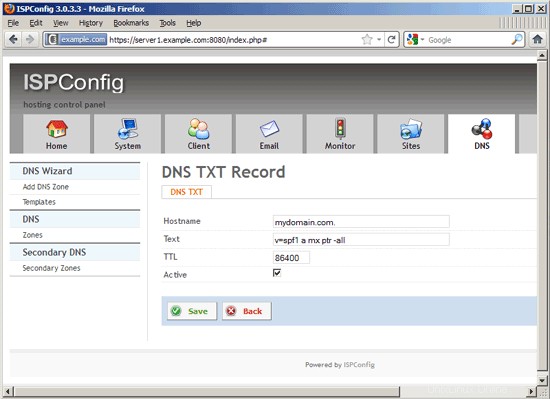
Warten Sie ein paar Minuten und testen Sie dann, ob der Eintrag sowohl auf server1.example.com als auch auf server2.example.com erstellt wurde:
dig @server1.example.com any mydomain.com
[email protected]:~# dig @server1.example.com any mydomain.com
; <<>> DiG 9.7.3 <<>> @server1.example.com any mydomain.com
; (1 Server gefunden)
;; globale Optionen: +cmd
;; Antwort erhalten:
;; ->>HEADER<<- Opcode: QUERY, Status: NOERROR, ID: 23141
;; Flaggen: qr aa rd ra; FRAGE: 1, ANTWORT: 6, AUTORITÄT: 0, ZUSÄTZLICH: 1
;; FRAGEABSCHNITT:
;mydomain.com. IN JEDER
;; ANTWORT ABSCHNITT:
mydomain.com. 86400 IN A 78.46.230.214
mydomain.com. 86400 IN MX 10 mail.mydomain.com.
mydomain.com. 86400 IN NS server2.example.com.
mydomain.com. 86400 IN NS server1.example.com.
mydomain.com. 86400 IN TXT "v=spf1 a mx ptr -all"
meinedomain.com. 86400 IN SOA server1.example.com. zonemaster.example.com. 2011071903 28800 7200 604800 86400
;; ZUSÄTZLICHER ABSCHNITT:
mail.mydomain.com. 86400 IN A 78.46.230.214
;; Abfragezeit: 0 ms
;; SERVER: 1.2.3.4#53(1.2.3.4)
;; WANN:Di 19 Juli 14:23:19 2011
;; MSG SIZE rcvd: 215
[email protected]:~#
dig @server2.example.com any mydomain.com
[email protected]:~# dig @server2.example.com any mydomain.com
; <<>> DiG 9.7.3 <<>> @server2.example.com any mydomain.com
; (1 Server gefunden)
;; globale Optionen: +cmd
;; Antwort erhalten:
;; ->>HEADER<<- Opcode: QUERY, Status: NOERROR, ID: 13876
;; Flaggen: qr aa rd ra; FRAGE: 1, ANTWORT: 6, AUTORITÄT: 0, ZUSÄTZLICH: 1
;; FRAGEABSCHNITT:
;mydomain.com. IN JEDER
;; ANTWORT ABSCHNITT:
mydomain.com. 86400 IN A 78.46.230.214
mydomain.com. 86400 IN MX 10 mail.mydomain.com.
mydomain.com. 86400 IN NS server1.example.com.
mydomain.com. 86400 IN NS server2.example.com.
mydomain.com. 86400 IN TXT "v=spf1 a mx ptr -all"
meinedomain.com. 86400 IN SOA server1.example.com. zonemaster.example.com. 2011071903 28800 7200 604800 86400
;; ZUSÄTZLICHER ABSCHNITT:
mail.mydomain.com. 86400 IN A 78.46.230.214
;; Abfragezeit: 1 ms
;; SERVER: 1.2.3.5#53(1.2.3.5)
;; WANN:Di 19 Juli 14:23:36 2011
;; MSG SIZE rcvd: 215
[email protected]:~#
Weitere Details zum Erstellen von DNS-Zonen/Einträgen finden Sie in den Kapiteln 4.8 und 5.12 des ISPConfig 3-Handbuchs.
8 Festlegen von server1.example.com und server2.example.com als autoritative Nameserver für mydomain. de
Jetzt, da alles wie erwartet funktioniert, möchten wir, dass server1.example.com und server2.example.com die "offiziellen" (=autoritativen) Nameserver für mydomain.com sind. Wenn Sie eine Domain bei Ihrem Domain-Registrar registrieren, verwendet diese automatisch DNS-Server Ihres Domain-Registrars (es sei denn, Sie geben Ihre eigenen Nameserver an). Das bedeutet, wenn andere Hosts versuchen, Ihre Domain aufzulösen, werden stattdessen die DNS-Server Ihres Domain-Registrars abgefragt Ihrer ISPConfig-DNS-Server.
Um dies zu ändern, gehen Sie zum Control Panel Ihres Domain-Registrars, wählen Sie Ihre Domain aus und legen Sie Ihre ISPConfig-DNS-Server als autoritative Nameserver für die Domain fest (dies ist ein Screenshot des ResellerClub-Control-Panels; andere Domain-Registrare haben ähnliche Control Panels):
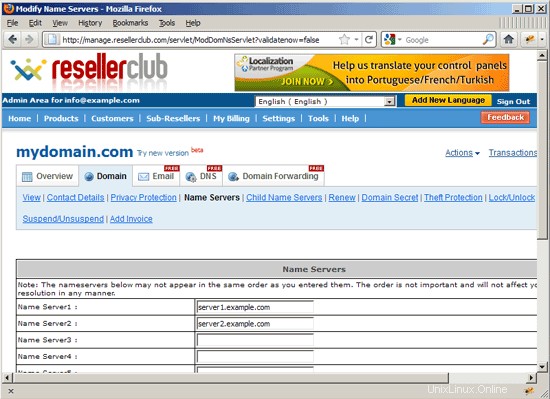
Bitte beachten Sie, dass Sie dies erst tun sollten, nachdem Sie die entsprechenden DNS-Einträge auf Ihren ISPConfig-Servern erstellt haben, da sich einige Registrierungsstellen beschweren werden, wenn sie keine Einträge für die Domain auf den neuen autoritativen Nameservern finden.
Wenn Sie eine neue Domain registrieren und Ihre ISPConfig-Server als autoritative DNS-Server für die Domain verwenden möchten, sollten Sie zuerst die Zone für die Domain auf den ISPConfig-Servern erstellen und dann, während Sie die Domain registrieren, die ISPConfig-Server als angeben autoritative Nameserver. Auf diese Weise verwendet Ihre neue Domain von Anfang an die ISPConfig-Server.
9 Links
- ISPConfig 3-Handbuch:http://www.ispconfig.org/ispconfig-3/ispconfig-3-manual/
- Installieren eines Multiserver-Setups mit dedizierten Web-, E-Mail-, DNS- und MySQL-Datenbankservern unter Debian 5.0 mit ISPConfig 3:https://www.howtoforge.com/installing-a-multiserver-setup-with-dedicated-web-email -dns-und-mysql-datenbankserver-auf-debian-5.0-mit-ispconfig-3
- Debian:http://www.debian.org/